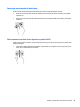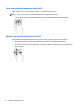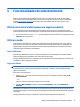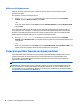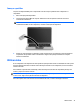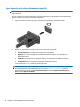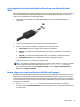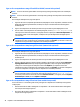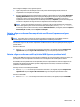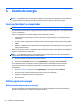User Guide - Windows 10
Ligar ecrãs a computadores com gráficos AMD ou Nvidia (com um hub opcional)
NOTA: Com um controlador gráfico AMD e um hub opcional, pode ligar até 6 dispositivos de visualização
externos.
NOTA: Com um controlador gráfico Nvidia e um hub opcional, pode ligar até 4 dispositivos de visualização
externos.
Para configurar múltiplos ecrãs, siga estes passos:
1. Ligue um hub externo (adquirido separadamente) à DisplayPort do seu computador, utilizando um cabo
DP para DP (adquirido separadamente). Certifique-se de que o transformador da hub está ligado à
alimentação CA.
2. Ligue os seus dispositivos de visualização externos às portas VGA ou portas DisplayPort no hub.
3. Para ver todos os seus dispositivos de visualização ligados, escreva gestor de dispositivos na
caixa de procura da barra de tarefas e, em seguida, selecione a aplicação do Gestor de Dispositivos . Se
não visualizar todos os seus ecrãs ligados, certifique-se de que cada dispositivo está ligado à porta
correta do hub.
NOTA: As opções de visualização múltipla incluem a função de Duplicar, que reflete o ecrã do seu
computador em todos os dispositivos de visualização ativados, ou Expandir, que estende o ecrã do seu
computador ao longo de todos os dispositivos de visualização ativados.
Ligar ecrãs a computadores com placas gráficas Intel (com um hub opcional)
NOTA: Com um controlador gráfico Intel e um hub opcional, pode ligar até 3 dispositivos de visualização.
Para configurar múltiplos ecrãs, siga estes passos:
1. Ligue um hub externo (adquirido separadamente) à DisplayPort do seu computador, utilizando um cabo
DP para DP (adquirido separadamente). Certifique-se de que o transformador da hub está ligado à
alimentação CA.
2. Ligue os seus dispositivos de visualização externos às portas VGA ou portas DisplayPort no hub.
3. Quando o Windows deteta um monitor ligado ao hub DP, é apresentada a caixa de diálogo DisplayPort
Topology Notification (Notificação de topologia de DisplayPort). Clique nas opções adequadas para
configurar os ecrãs. As opções de múltiplos ecrãs incluem Duplicar, que espelha o ecrã do seu
computador em todos os dispositivos de visualização ativados, ou Expandir, que estende a imagem do
ecrã do seu computador ao longo de todos os dispositivos de visualização ativados.
NOTA: Se esta caixa de diálogo não aparecer, certifique-se de que cada dispositivo de visualização
externo está ligado à porta correta do hub. Para mais informações, escreva painel de controlo
na caixa de procura da barra de tarefas, selecione Painel de Controlo e, em seguida, selecione Aspeto e
Personalização. Em Ecrã, selecione Ajustar a resolução.
Ligar ecrãs a computadores com gráficos Intel (com um hub incorporado)
Com o hub interno e o controlador gráfico Intel, pode ligar até 3 dispositivos de visualização nas seguintes
configurações:
●
Dois monitores DP de 1920 x 1200 ligados ao computador + um monitor VGA de 1920 x 1200 ligado a
uma estação de ancoragem opcional
●
Um monitor DP de 2560 x 1600 ligado ao computador + um monitor VGA de 1920 x 1200 ligado a uma
estação de ancoragem opcional
36 Capítulo 5 Funcionalidades de entretenimento